苹果id密码忘记了怎么办?教你找回
1、打开电脑浏览器

2、接着我们进入百度搜索“苹果官网”

3、第三步进入苹果官网
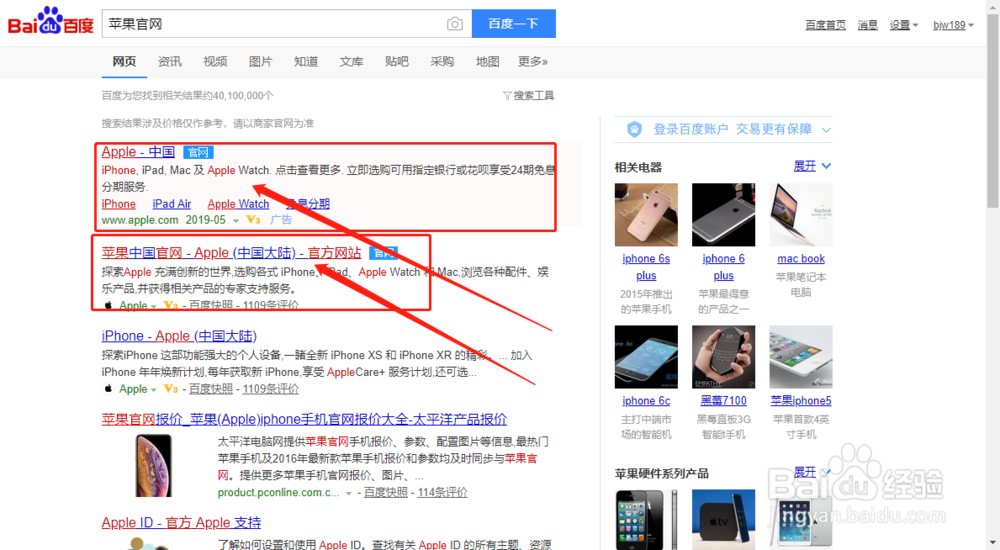
4、第四步进来后点击左上角的苹果图片,就会跳转到主页

5、第五步跳转到主页后往下拉,拉到底部可以看到一个 管理你的 apple id 我们点击进去

6、第六步进来后我们点击下面的 “忘记了apple id密码?”

7、第七步在输入框中输入你忘记了密码的id账号,输入完成后点击继续按钮

8、第八步选择你要用哪种方式找回密码,选择好后点击继续按钮
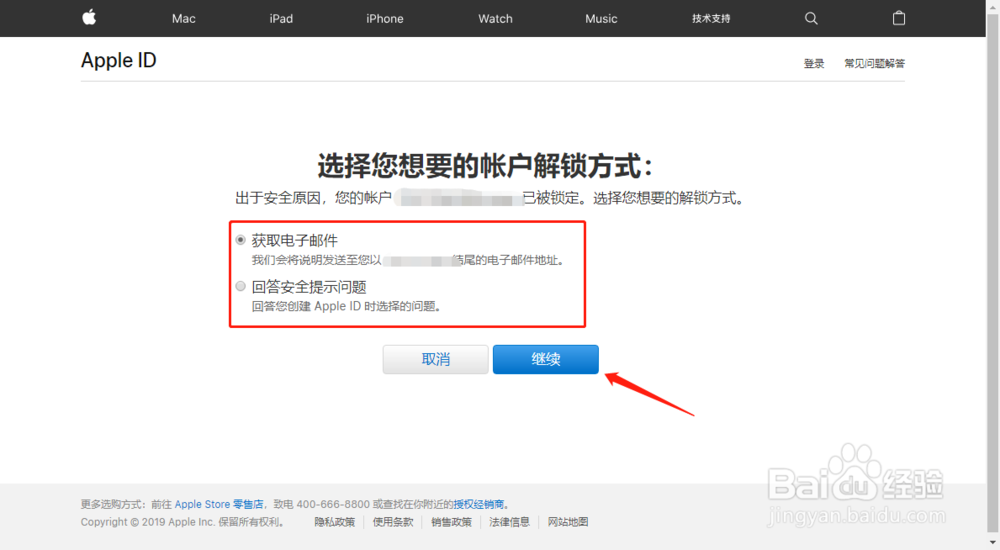
9、最后打开你绑定id的邮箱,进去后会发现邮箱中多了一条邮件是苹果官方发过来的,点开会有一个链接,点进去后根据提示就可以输入新密码了。你学会了吗?

声明:本网站引用、摘录或转载内容仅供网站访问者交流或参考,不代表本站立场,如存在版权或非法内容,请联系站长删除,联系邮箱:site.kefu@qq.com。
阅读量:195
阅读量:152
阅读量:98
阅读量:92
阅读量:69